Mit der Collaboard Tabelle kannst du all deine Board-Inhalte schnell und effizient organisieren. Lese hier wie du eine Tabelle hinzufügst und damit arbeiten kannst.
Tabelle erstellen
-
Um eine Tabelle zu erstellen gehe zur linken Menüleiste und klicke auf "Tabelle".
-
Wähle deine Tabellengröße über das angezeigte Raster aus. Nun verwandelt sich dein Mauszeiger in ein Tabellen-Symbol und du kannst auf eine beliebige Stelle auf deinem Board klicken, um die Tabelle hinzuzufügen.
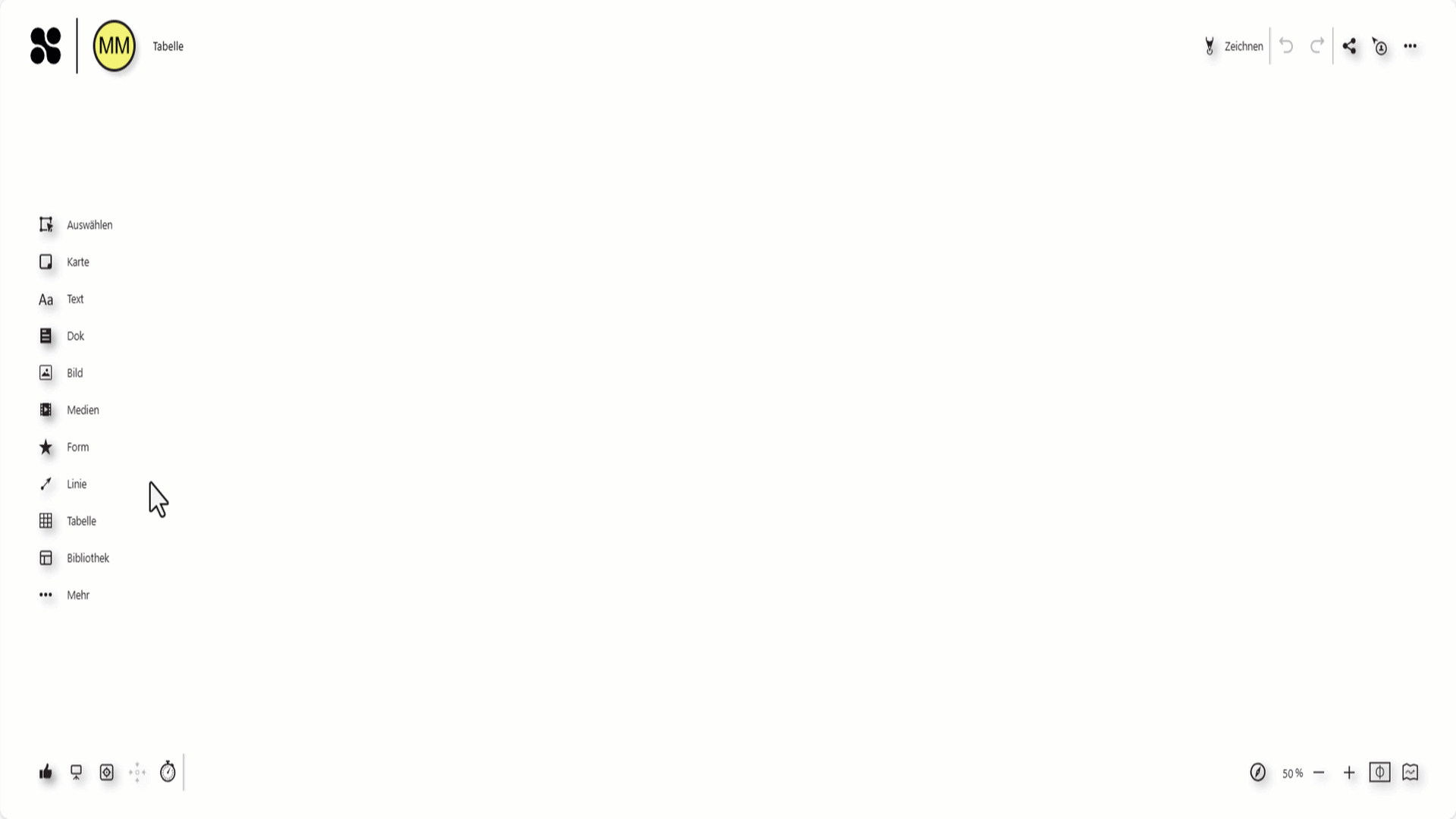
Tabelle bearbeiten
- Klicke einmal, um die gesamte Tabelle auszuwählen und das Tabellenmenü zu öffnen oder die Tabelle zu verschieben.
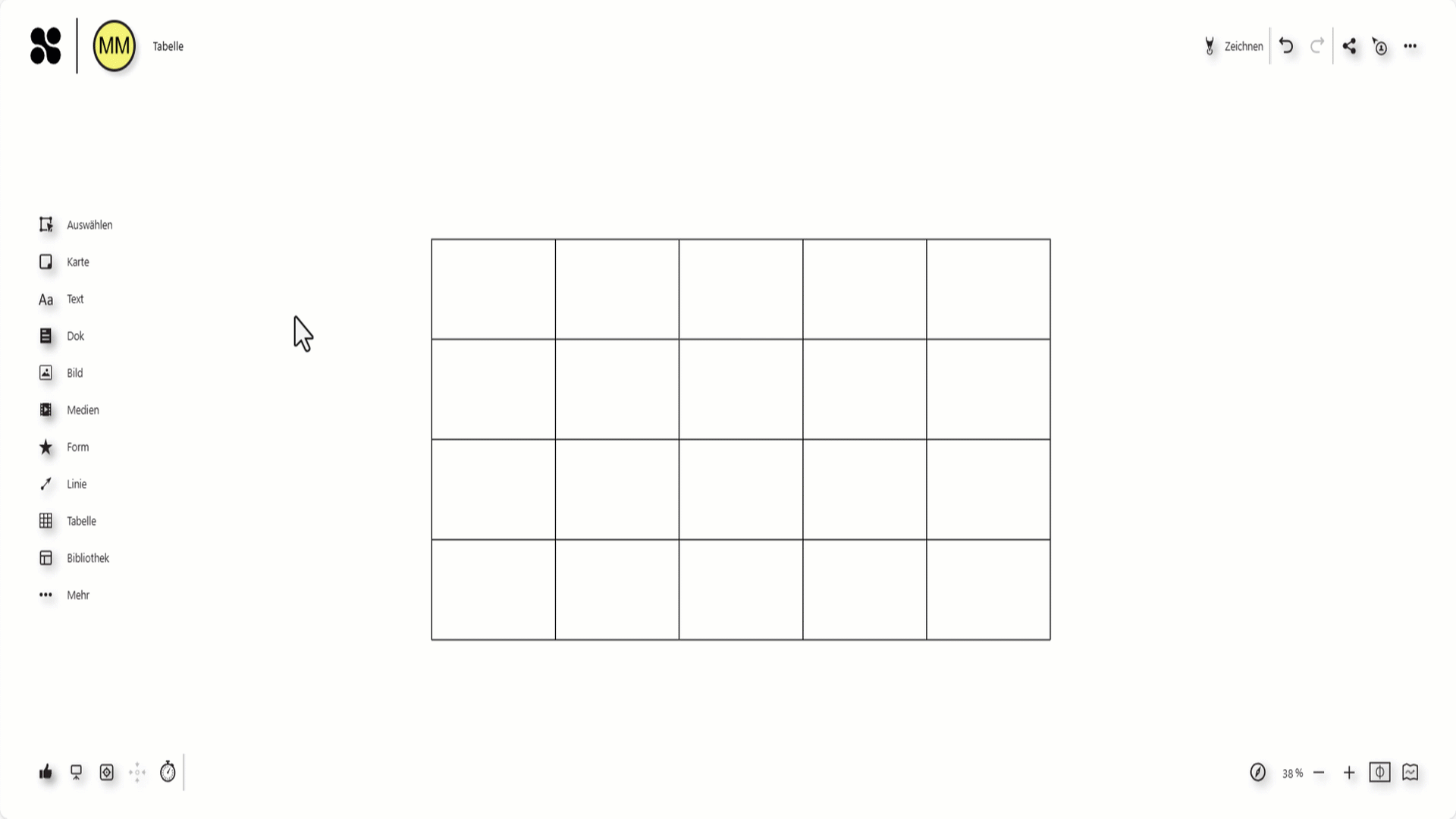
- Klicke doppelt auf eine einzelne Zelle, um diese auszuwählen und das Menü zu öffnen.
- Klicke ein weiteres Mal doppelt, um die Zelle zu beschriften. Du kannst die Tabelle nach deinen Wünschen gestalten.
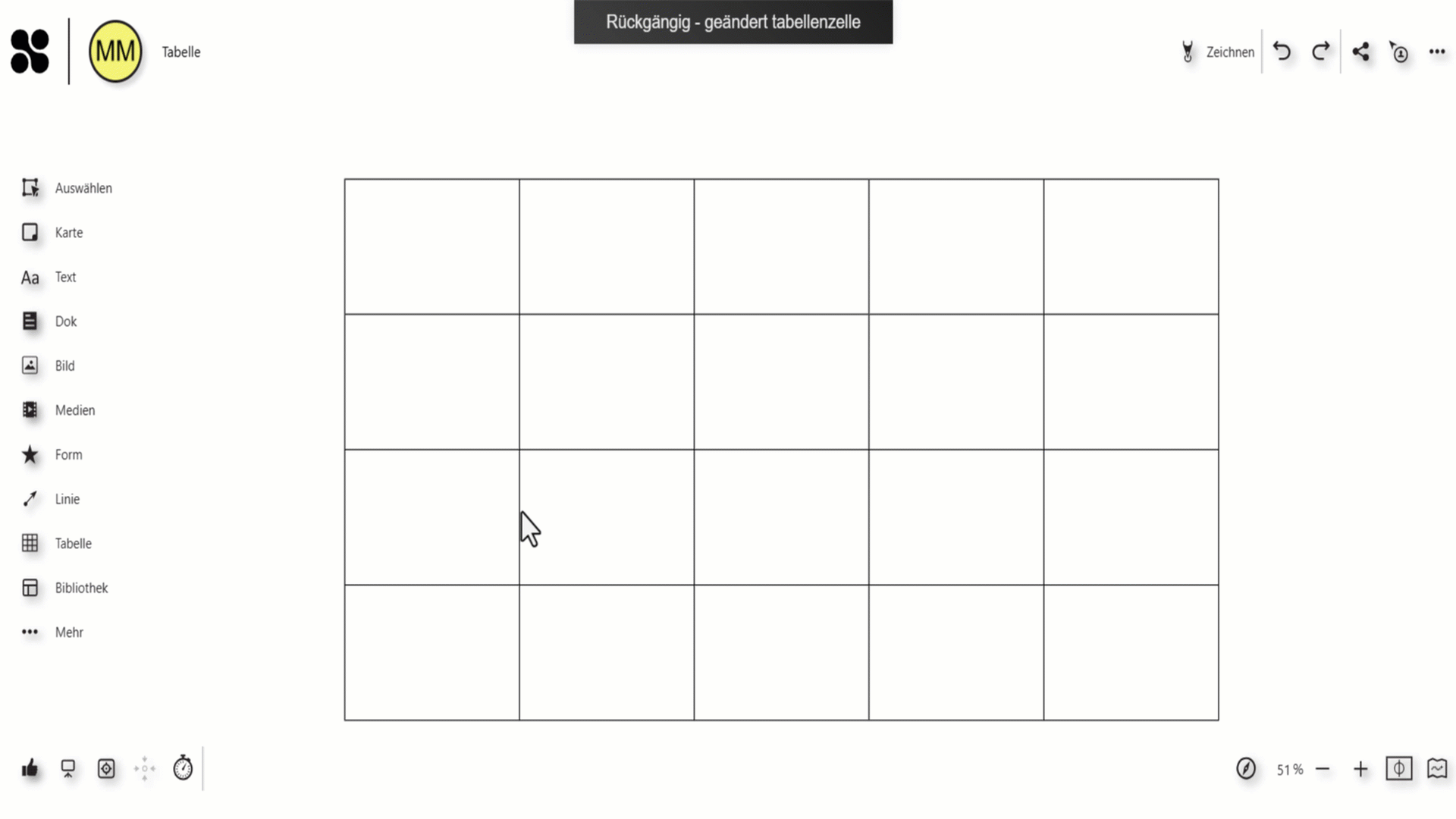
Tabellengröße ändern
- Klicke auf die Tabelle, um diese auszuwählen.
- Ziehe die Tabelle dann über eine der Ecken größer.
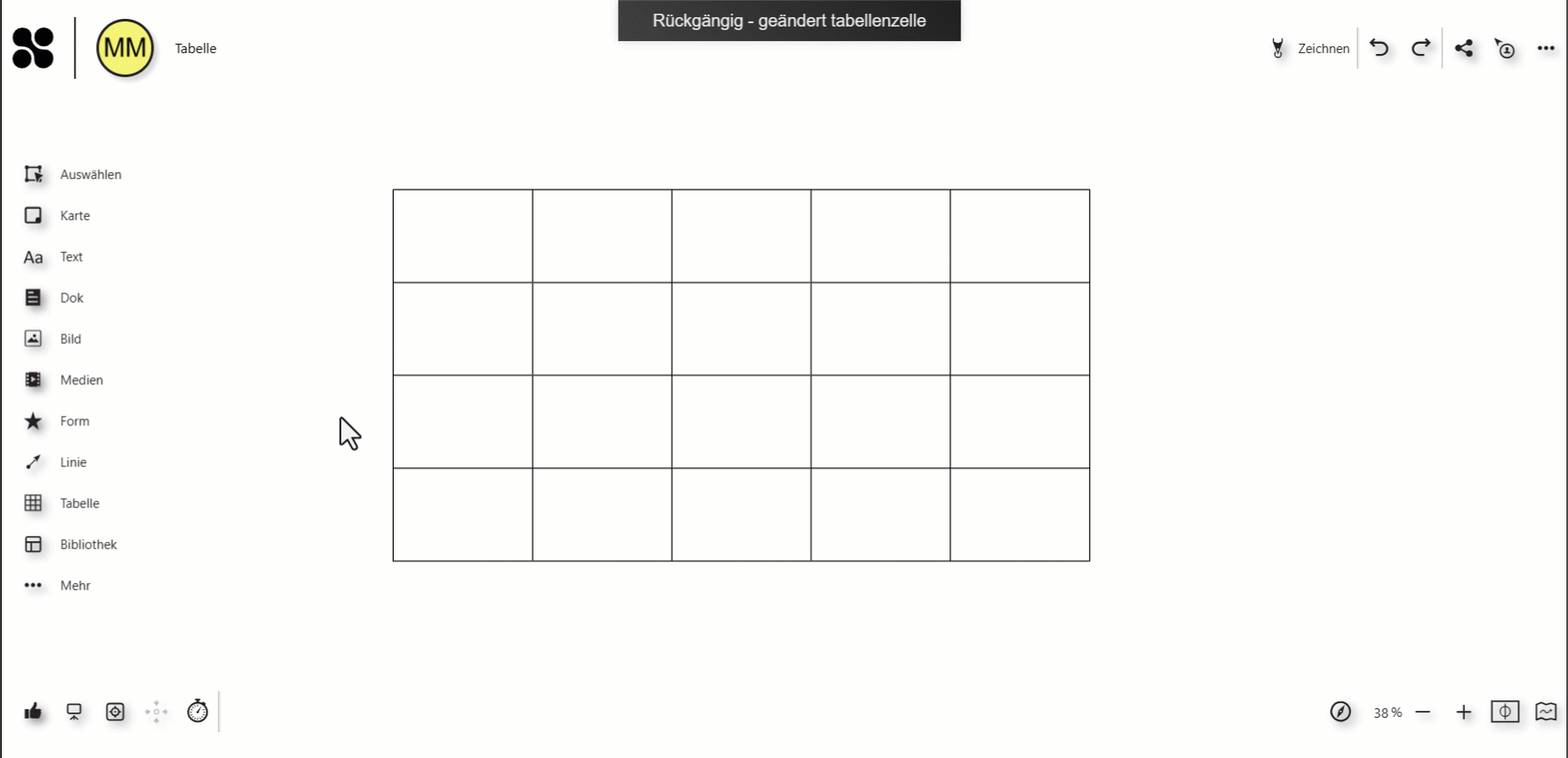
Spalte oder Zeile hinzufügen
- Klicke auf die Tabelle, um diese auszuwählen.
- Nutze die Pfeile in der Menü-Leiste, um Spalten oder Zeilen hinzuzufügen.

Inhalte hinzufügen
- Um Inhalte wie eine Notiz, eine Form, eine Karte oder ein Bild zu einer Tabelle hinzuzufügen, ziehe sie über die Tabelle. Die Größe der Zellen, passt sich automatisch dem Inhalt an. Wenn du dies nicht wünscht, kannst du diese Funktion auf manuel stellen. Wähle hierfür die Tabelle aus und klicke im Tabellenmenü auf Auto und im 2. Schritt auf "Manuell". Es ist nicht möglich, Tabellen in eine Tabelle einzufügen.

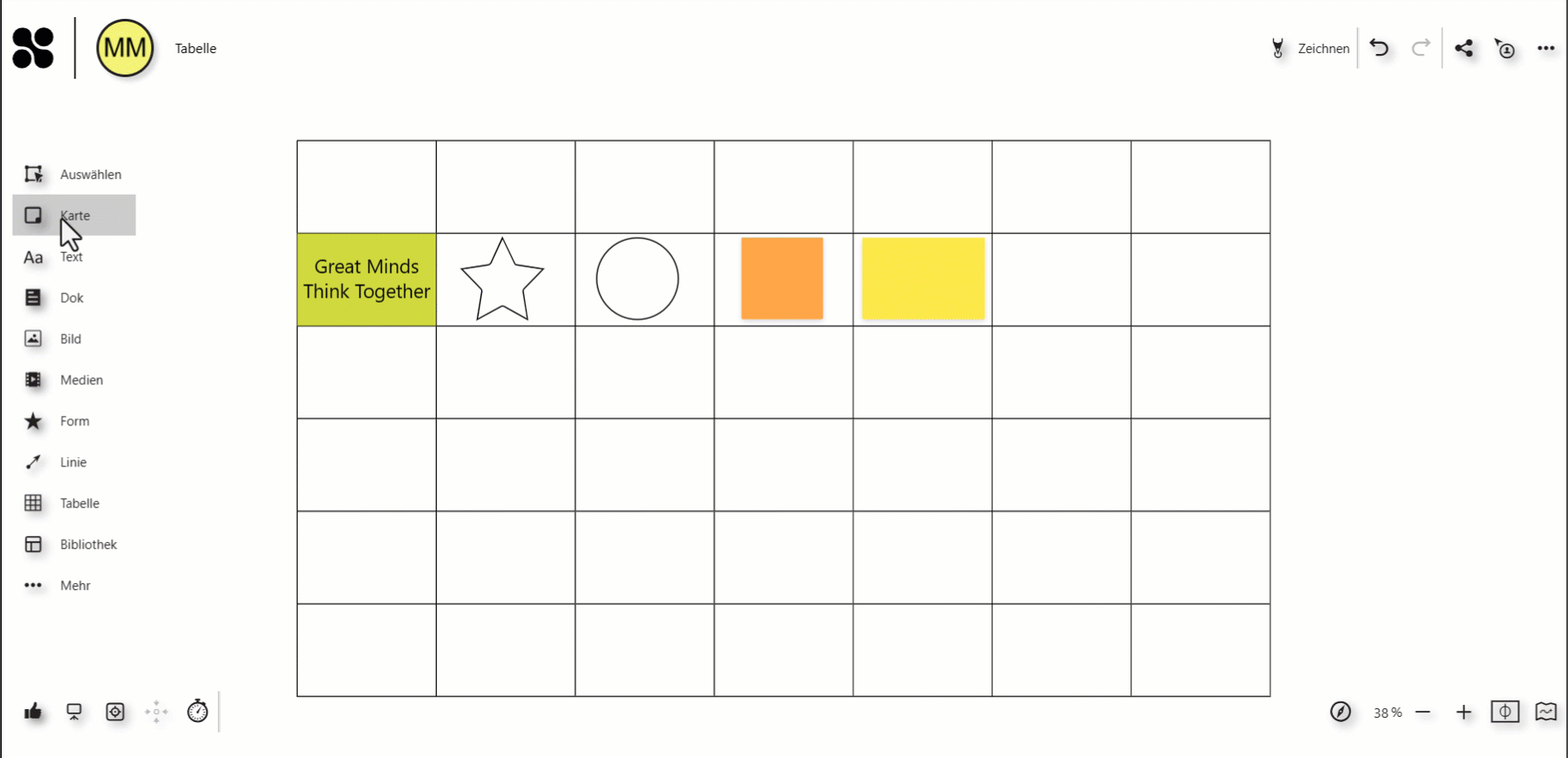
Hinweis zur automatischen Größenanpassung: Die einzelnen Zellen verhalten sich responsiv. Dies bedeutet, dass du dein Objekt der Wahl über die Zelle schiebst und sich die Zelle nach kurzer Zeit automatisch dem Objekt anpasst.
Höhe und Breite von Zeilen oder Spalten anpassen
- Klicke doppelt auf eine Zelle deiner Wahl.
- Mit Hilfe der Pfeile am Rand der Zelle kannst du nun die Höhe und Breite anpassen.
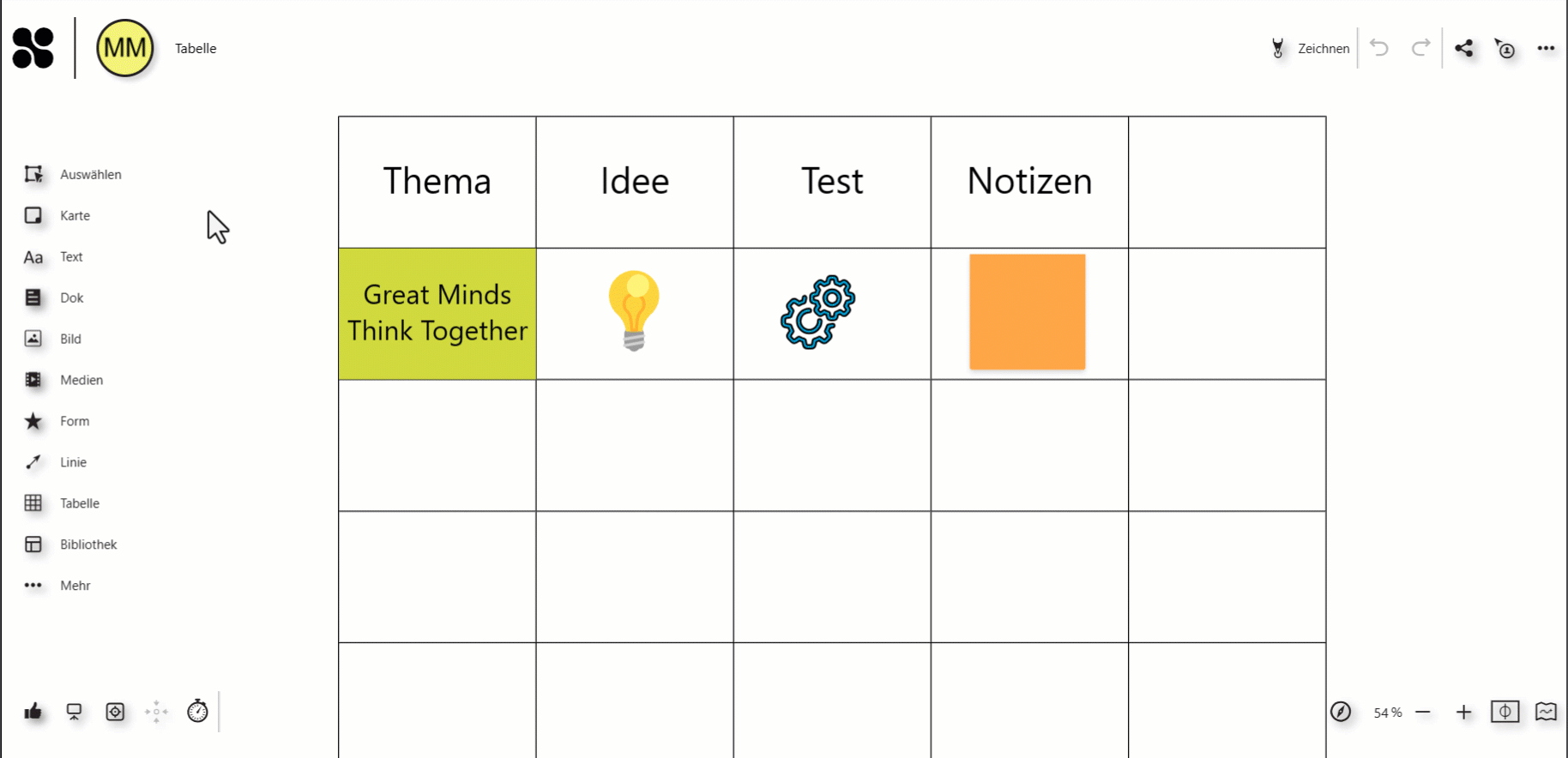
Alternative
- Klicke auf die Tabelle, um diese auszuwählen.
- Wenn du deinen Cursor über die Spalten oder den Zeilenrand bewegst wird dein Cursor zu einem Pfeil. Hiermit kannst du nun die Höhe und Breite anpassen.
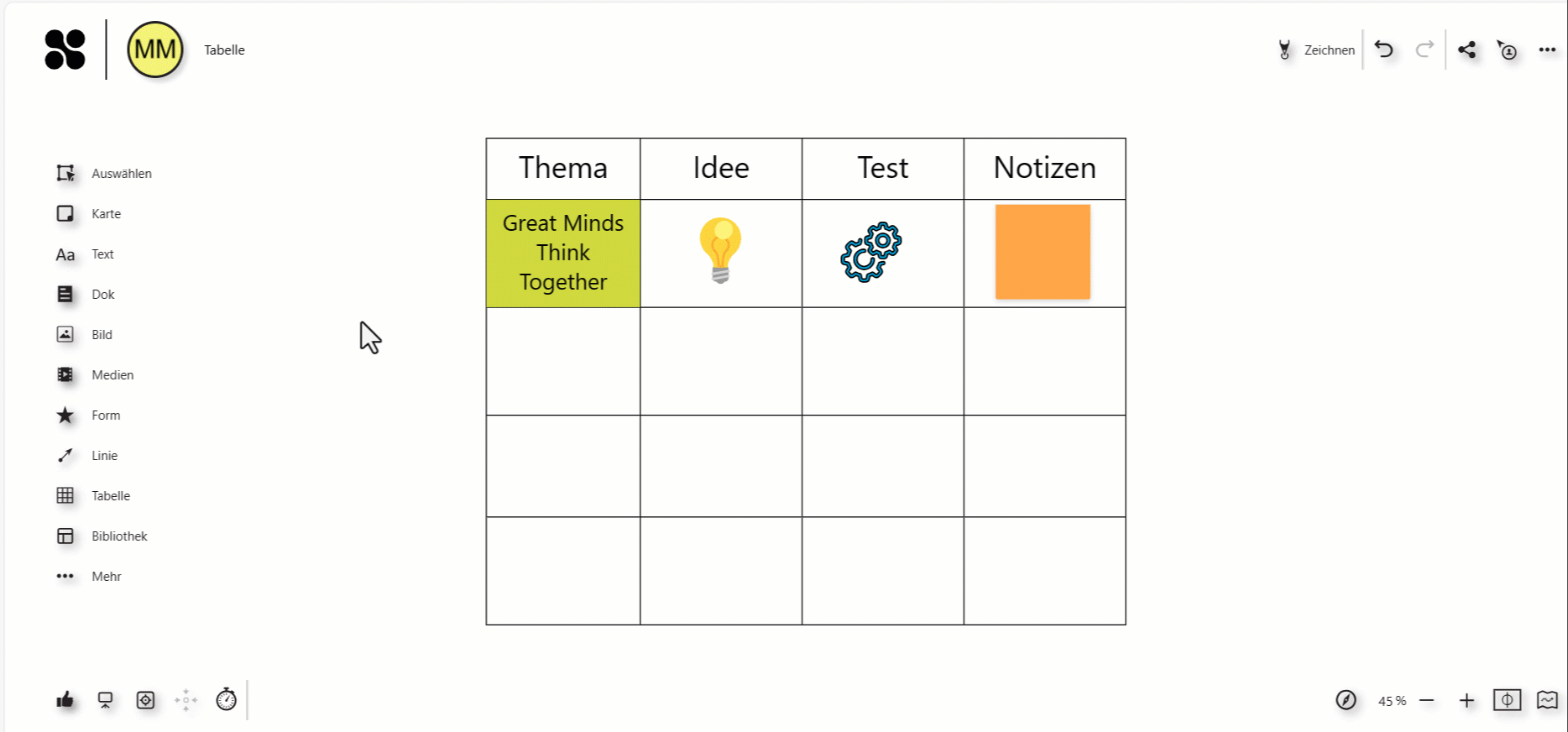
Spalten und Zeilen auswählen und neu positionieren
- Klicke auf die Tabelle, um diese auszuwählen.
- Klicke auf den grauen Balken am Rand der Spalte oder Zeile, um diese komplett auzuwählen.
- Verschiebe deine Spalte oder Zelle indem du diese zu deiner gewünschten Position ziehst.
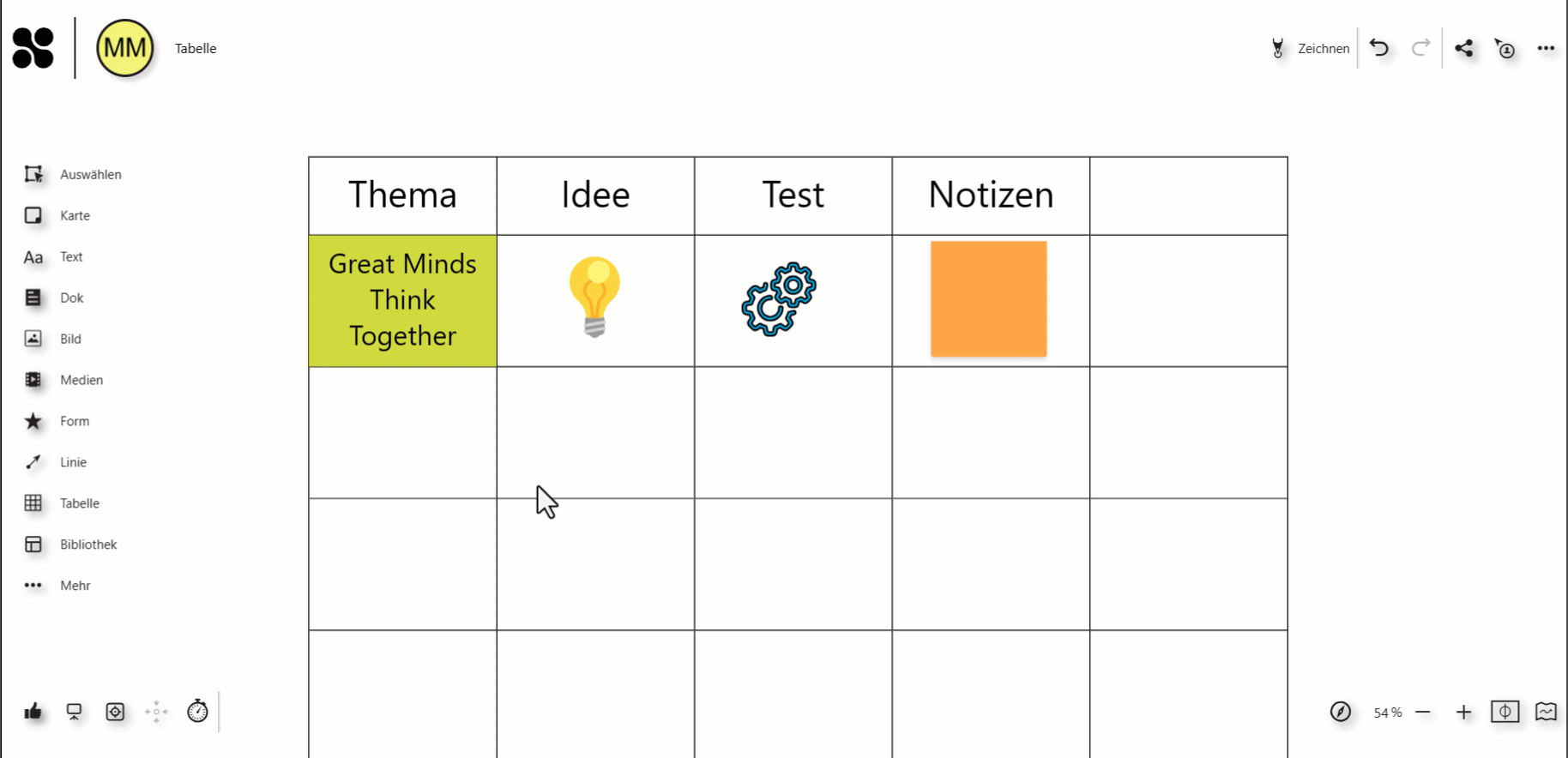
Spalten und Zeilen löschen
- Klicke auf die Tabelle, um diese auszuwählen.
- Klicke auf den grauen Balken am Rand der Spalte oder Zeile, um diese auzuwählen.
- Klicke auf das Mülleimer-Symbol oder nutze die Taste "enf", um die Spalte oder Zelle zu löschen.
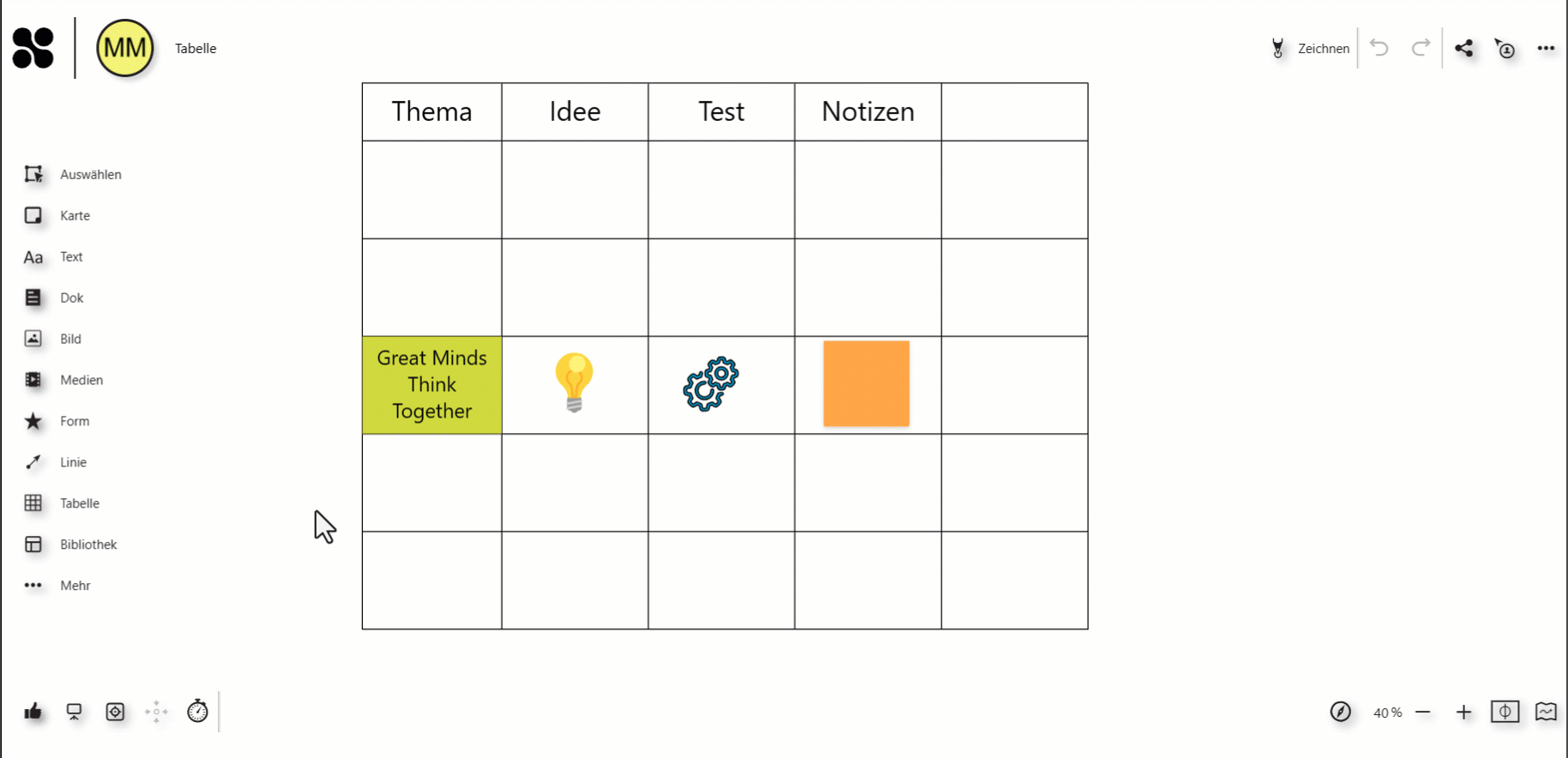
Tabelle als CSV exportieren
- Klicke auf die Tabelle, um diese auszuwählen.
- Klicke im Tabellen-Menü auf die 3 Punkte, um das erweitere Menü zu öffnen.
- Wähle "CSV exportieren (Excel)".
- Der Download wird automatisch gestartet.
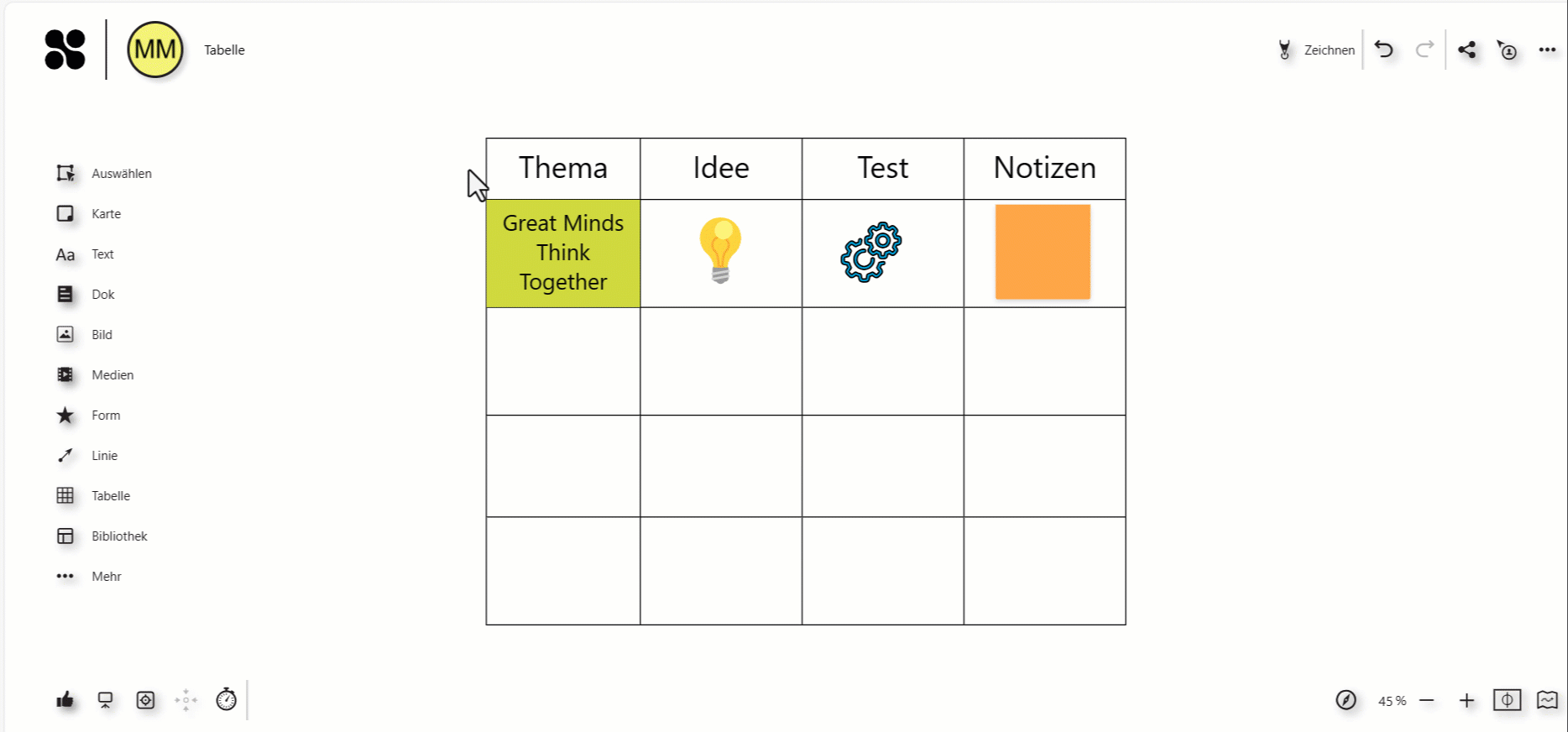
CSV (Excel) importieren als Tabelle
- Öffne deine CSV (z.B. Exceltabelle)
-
Um die Tabelle in deinem Board zu erstellen, kopiere den gewünschten Inhalt in die Zwischenablage. (Ctrl/Strg/Command + C).
-
Öffne das Board in deinem Browser und füge nun den Inhalt ein. (Ctrl/Strg/Command + V)
- Wähle aus, wie die Daten eingefügt werden sollen. Klicke auf den Button "Als Tabelle einfügen".
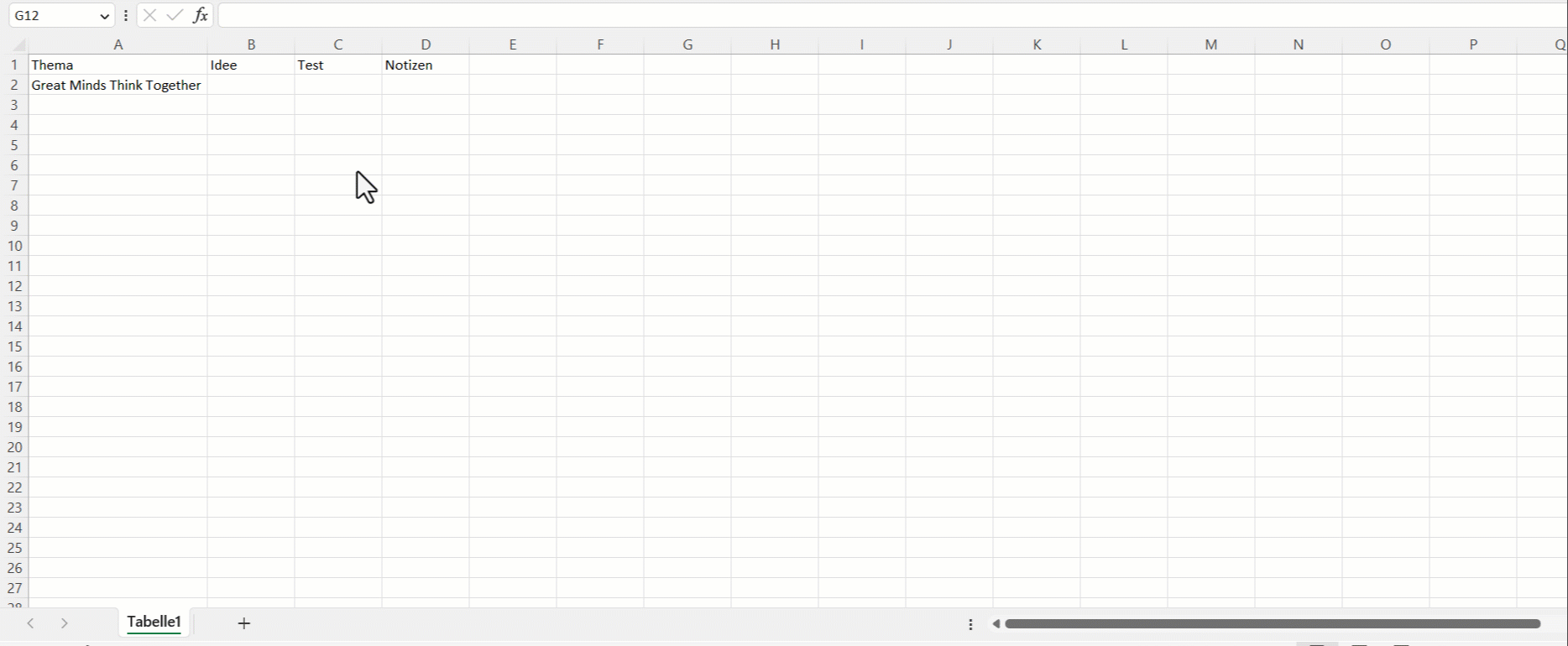
Beim Kopieren von Inhalten aus Excel oder anderen Tabellenformaten in Collaboard, werden Zellenfarben und einfachen Schriftformatierungen übernommen.
Tabellengröße fixieren
Du möchtest deine Zeilen oder Spaltengrößen anpassen ohne, dass die gesamte Tabellengröße sich verändert? So geht´s:
- Klicke auf die Tabelle, um diese auszuwählen.
- Klicke auf das Symbol "Größe der Tabelle fixieren"

